
Installation du pilote d'imprimante
Installation du pilote Plug-in PS
Insérez le CD-ROM du pilote dans le lecteur de CD-ROM.
Explication supplémentaireSi la fenêtre Contrôle de compte d'utilisateur apparaît, cliquez sur Autoriser, Continuer ou Oui.
Explication supplémentaireAssurez-vous que le menu du CD s'affiche et passez ensuite à l'étape 2.
Explication supplémentaireSi le menu CD n'est pas affiché, double-cliquez sur Autorun.exe sur le CD-ROM et passez à l'étape 4.
Sélectionnez Installation imprimante et PS.
Cliquez sur Pilote Plug-in PS et sur FR.
Le programme d'installation du pilote d'imprimante démarre.
Cliquez sur Next.
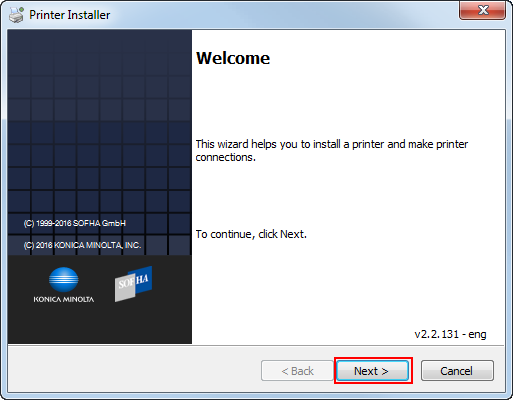
Entrez le nom d'imprimante ou l'adresse IP et cliquez sur Suivant.
Explication supplémentaireSi vous sélectionnez Nom de l'imprimante réseau ou adresse IP, cliquez sur Suivant pour aller à l'étape 6.
Explication supplémentaireSi vous souhaitez vous connecter à l'autre imprimante, sélectionnez Autre connexion et cliquez sur Suivant.
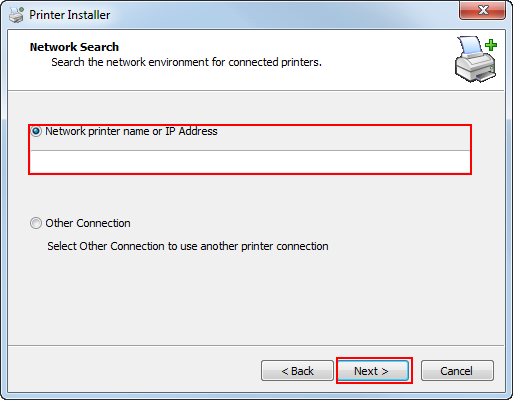
Explication supplémentaireNom ou adresse IP de l'imprimante réseau :
Cette machine est configurée en imprimante réseau.
L'imprimante est créée avec le port Ipr utilisé (par ex. : myprinter:print.).
Explication supplémentaireAutre connexion :
Vous pouvez spécifier l'autre connexion imprimante (NetBIOS ou Port 9100).
Lorsque vous sélectionnez Autre connexion, sélectionnez la connexion de l'imprimante et cliquez sur Suivant.
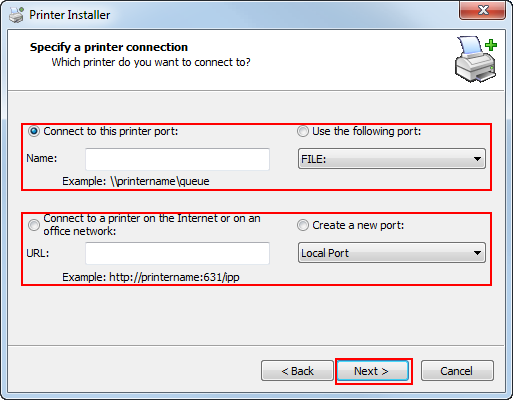
Explication supplémentaireSi vous utilisez le système DNS dans le réseau, l'administrateur doit vérifier si le nom du réseau spécifié sur la machine correspond au nom de réseau enregistré dans le système DNS.
Sélectionnez le modèle d'imprimante et cliquez sur Suivant.
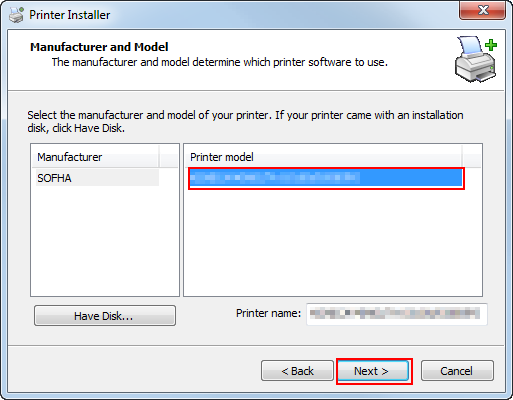
Explication supplémentaireLa liste Modèles d'imprimante affiche toutes les imprimantes que vous pouvez installer. Si le nom d'imprimante recherché n'y est pas, cliquez sur Disque fourni et sélectionnez le fichier Setup.inf.
Cliquez sur Next.
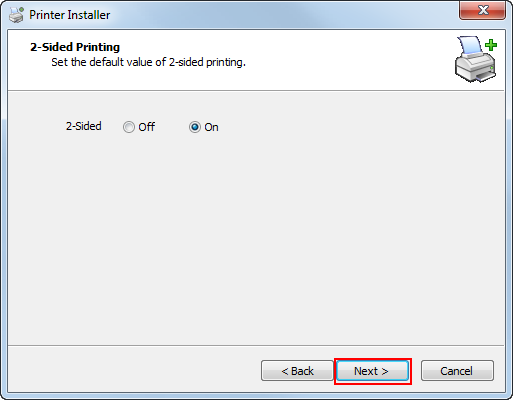
Cliquez sur Finish.
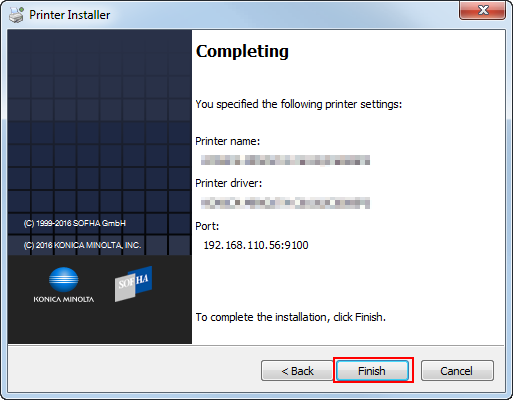
L'installation est terminée.
Explication supplémentaireUne fois l'imprimante installée, vous pouvez la sélectionner sur l’écran d'impression de l'application.
Installation du pilote PCL
Insérez le CD-ROM du pilote dans le lecteur de CD-ROM.
Explication supplémentaireSi la fenêtre Contrôle de compte d'utilisateur apparaît, cliquez sur Autoriser, Continuer ou Oui.
Explication supplémentaireAssurez-vous que le menu du CD s'affiche et passez ensuite à l'étape 2.
Explication supplémentaireSi le menu CD n'est pas affiché, double-cliquez sur Autorun.exe sur le CD-ROM et passez à l'étape 3.
Suivez les instructions à l'écran pour sélectionner le pilote d'impression requis.
Le programme d'installation du pilote d'imprimante démarre.
Cliquez sur Accepter.
Explication supplémentaireSi vous n'acceptez pas, vous ne serez pas en meure d'installer le pilote.
Explication supplémentaireDans la zone d'affichage de la langue, vous pouvez changer la langue utilisée avec le programme d'installation.
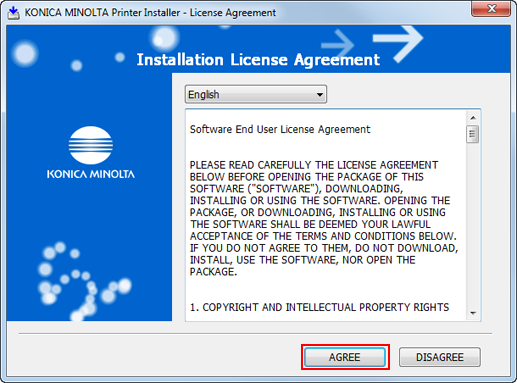
Sélectionnez Installer imprimantes/MFP et cliquez sur Suivant.
Explication supplémentaireQuand des imprimantes/MFP sont détectés sur IPv4 et IPv6, vous pouvez spécifier Préférence pour IPv4 ou Préférence pour IPv6.
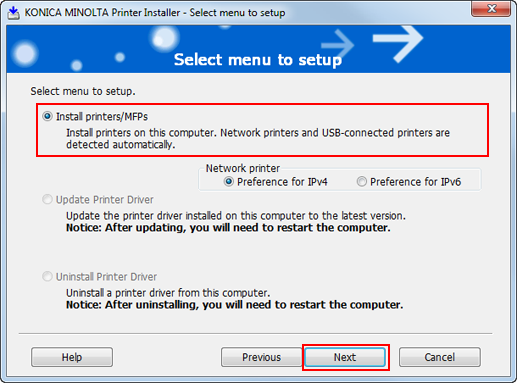
Sélectionnez la machine dans la liste et cliquez sur Suivant.
Explication supplémentaireParmi les imprimantes et MFP connectés, les modèles correspondant au pilote d'imprimante apparaissent dans la liste. Si plusieurs modèles apparaissent, vérifiez l'adresse IP.
Explication supplémentaireSi la connexion à la machine n'est pas détectée, aucun modèle n'apparaît dans la liste. Dans ce cas, sélectionnez le Spécifier imprimante/MFP autre. (Adresse IP, Nom d'hôte...) dans la partie inférieure de l'écran.
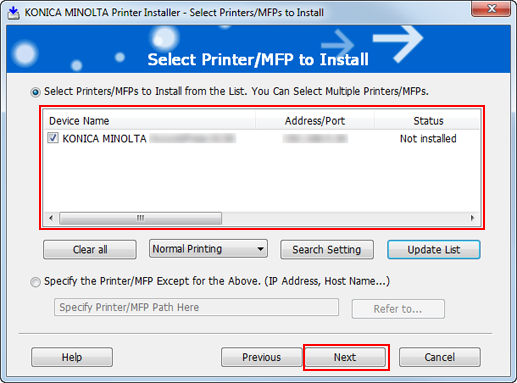
Sélectionnez le composant à installer et cliquez sur Suivant.
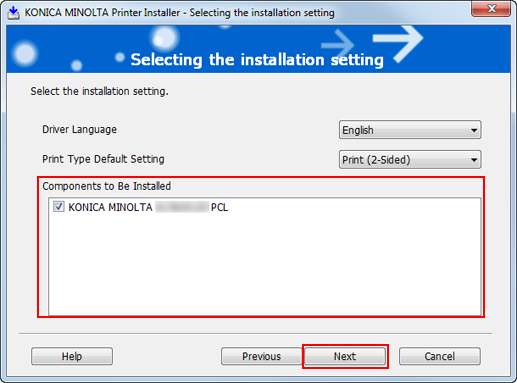
Confirmez le résumé d'installation et cliquez sur Installer.
Explication supplémentaireSi la boîte de dialogue Sécurité Windows s'affiche pendant le traitement, cliquez sur Installer.
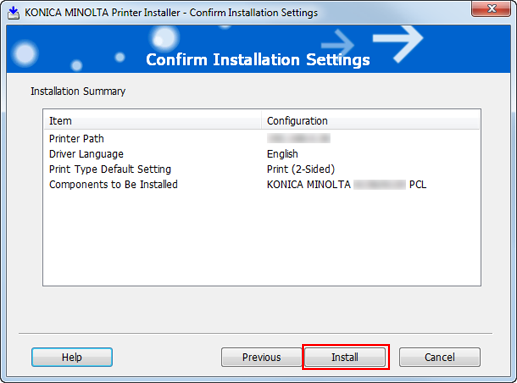
Cliquez sur Finish.
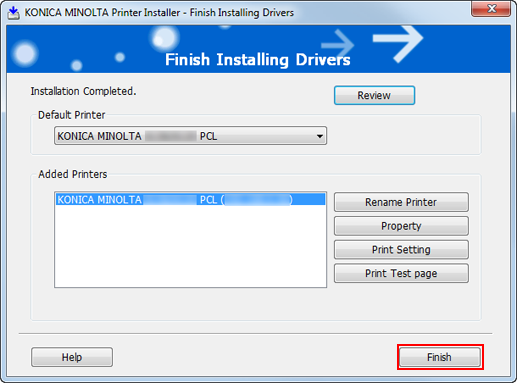
L'installation est terminée.
Explication supplémentaireVous pouvez confirmer les éléments installés et réglages sur l'écran Installation terminée.
Détails
Vous pouvez passer en revue les éléments installés et la configuration.
Renommer imprimante
Vous pouvez modifier le nom de l'imprimante.
Propriété
Vous pouvez définir la propriété de l'imprimante.
Régl. impr.
Vous pouvez afficher l'écran Régl. impr. du pilote d'imprimante et spécifier différents réglages.
Imprimer page test
Vous pouvez imprimer une page test.